- Parte 1. Como bloquear aplicativos no iPhone com senha usando Face ou Touch ID
- Parte 2. Como bloquear aplicativos no iPhone com senha por meio do tempo de uso
- Parte 3. Como bloquear aplicativos no iPhone com senha via acesso guiado
- Parte 4. Dica bônus - Como remover a senha do iPhone
- Parte 5. Perguntas frequentes sobre como bloquear aplicativos no iPhone com senha
- Desbloquear Apple ID
- Ignorar bloqueio de ativação do iCloud
- Ferramenta de desbloqueio do Doulci iCloud
- Desbloqueio de Fábrica iPhone
- Ignorar a senha do iPhone
- Redefinir senha do iPhone
- Desbloquear Apple ID
- Desbloquear iPhone 8 / 8Plus
- Remoção de bloqueio do iCloud
- Desbloqueio do iCloud Deluxe
- Lock Screen iPhone
- Desbloquear iPad
- Desbloquear iPhone SE
- Desbloquear iPhone Tmobile
- Remover senha de ID da Apple
Guia eficiente sobre como bloquear aplicativos no iPhone com senha
 atualizado por Lisa Ou / 26 de dezembro de 2023 16:30
atualizado por Lisa Ou / 26 de dezembro de 2023 16:30Bom dia! Alguém sabe como bloquear aplicativos no iPhone com senha? Alguns aplicativos no meu dispositivo, como Messenger, Twitter, Instagram, etc., contêm mensagens pessoais com meus entes queridos, amigos, colegas de classe, colegas e muito mais. Portanto, quero bloquear os aplicativos para manter nossas conversas privadas, mas não tenho conhecimento suficiente. Alguém pode ajudar por favor?
Cada dispositivo tem a capacidade de instalar vários aplicativos usados para finalidades diferentes. Pode ser para mensagens como o cenário acima, streaming de vídeo, streaming de música, edição, etc. A questão é que cada aplicativo contém dados que podem ser muito pessoais para serem compartilhados com outras pessoas. Portanto, é compreensível que você queira bloqueá-los para evitar acesso não autorizado.
Por outro lado, você pode se sentir desconfortável quando outras pessoas pegam seu iPhone emprestado, então bloquear os aplicativos que você mais preza é a solução que você pensa. Dito isso, aqui estão as estratégias mais confiáveis para bloquear os aplicativos do seu iPhone com uma senha. Cada parte contém informações e instruções úteis para ajudá-lo a executar os procedimentos com sucesso e facilidade.
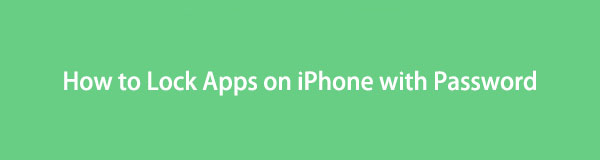

Lista de guias
- Parte 1. Como bloquear aplicativos no iPhone com senha usando Face ou Touch ID
- Parte 2. Como bloquear aplicativos no iPhone com senha por meio do tempo de uso
- Parte 3. Como bloquear aplicativos no iPhone com senha via acesso guiado
- Parte 4. Dica bônus - Como remover a senha do iPhone
- Parte 5. Perguntas frequentes sobre como bloquear aplicativos no iPhone com senha
Parte 1. Como bloquear aplicativos no iPhone com senha usando Face ou Touch ID
Um Face ou Touch ID é o bloqueio de aplicativo mais simples para iPhone. Como você é usuário do iPhone, deve saber que eles são os bloqueios principais que você pode definir no dispositivo. Depende apenas do modelo do seu iPhone se você pode definir um Face ID ou Touch ID. Enquanto isso, espere que este seja o mais fácil de navegar entre os outros métodos de bloqueio de aplicativos. Portanto, se você é um novo usuário iOS, esta será a estratégia perfeita e mais conveniente de entender e executar. No entanto, ele não possui os recursos avançados que você pode encontrar em outros.
Siga as instruções abaixo para saber como bloquear aplicativos no iPhone com senha usando Face ou Touch ID:
Passo 1Escolha o Configurações ícone na tela inicial e role em sua interface até ver o ID facial e senha aba. Toque nele e digite sua senha para acessar a opção.
Passo 2Sob o Usar Face ID para seção, selecione o Outros aplicativos guia para visualizar seus aplicativos do iPhone. Em seguida, alterne o controle deslizante dos aplicativos que você pretende bloquear com Face ou Touch ID.
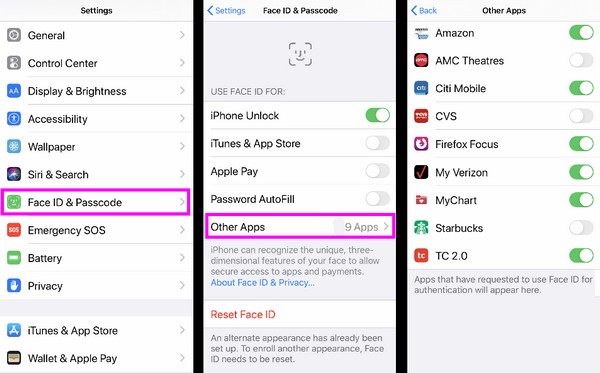
FoneLab Ajuda a desbloquear a tela do iPhone, remove o Apple ID ou sua senha, remove o tempo da tela ou a senha de restrição em segundos.
- Ajuda a desbloquear a tela do iPhone.
- Remove o ID da Apple ou sua senha.
- Remova o tempo da tela ou a senha de restrição em segundos.
Parte 2. Como bloquear aplicativos no iPhone com senha por meio do tempo de uso
O Screen Time é um recurso de restrição do iPhone que permite bloquear e limitar o uso de um aplicativo no dispositivo. Por exemplo, se você ativar o Tempo de tela em um determinado aplicativo, poderá definir o limite de tempo para usá-lo. Quando o tempo definido terminar, ele será bloqueado automaticamente. Portanto, é muito eficaz quando alguém pega seu iPhone emprestado e você deseja emprestá-lo apenas por um tempo limitado. Enquanto isso, esse recurso também informa sobre o uso do aplicativo.
Observe o processo simples abaixo para aprender como bloquear aplicativos no iPhone com uma senha através do Screen Time:
Passo 1Chegar ao Configurações, em seguida, toque Tempo de tela na lista de opções. Escolher Limites de aplicativos > Adicionar Limite para visualizar seus aplicativos, categorias e sites do iPhone na tela a seguir.
Passo 2Você pode selecionar Todos os aplicativos e categorias ou escolha os aplicativos que deseja bloquear individualmente. Então, bata Próximo para definir seu limite de tempo preferido para os aplicativos e ativar a senha para bloqueá-los com sucesso.
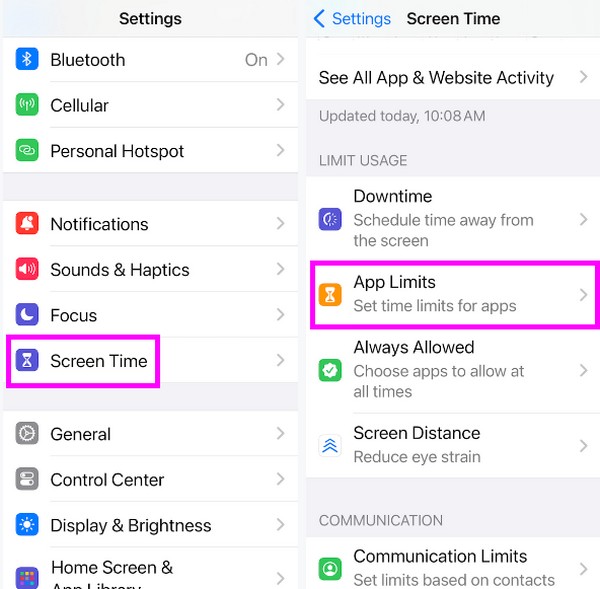
Parte 3. Como bloquear aplicativos no iPhone com senha via acesso guiado
Além do método anterior, o Acesso Guiado é outro recurso do iPhone para bloquear os aplicativos do seu dispositivo. Você pode navegar por isso quando alguém pega seu dispositivo emprestado, mas não deseja que essa pessoa acesse outros aplicativos, exceto aquele que usa. Ao ativar os recursos, todos os seus aplicativos serão bloqueados e aquele em uso será o único aplicativo que o mutuário poderá acessar. Portanto, é mais vantajoso que o método básico da primeira parte.
Siga as etapas fáceis de usar abaixo para determinar como bloquear aplicativos em um iPhone com senha por meio do acesso guiado:
Passo 1Dirija-se Configurações e prossiga imediatamente para a seção Acessibilidade. Depois, toque em Acesso guiadoe alterne o controle deslizante para ativar o recurso. A seguir, escolha o Configurações de senha guia e defina a senha desejada tocando em Definir código de acesso guiado.
Passo 2Você precisa digitar a senha duas vezes para confirmar o bloqueio. Em seguida, alterne o ID do rosto recurso e, em seguida, inicie o aplicativo que você permite que alguém use. Por último, pressione três vezes o Lado botão e toque em Acesso guiado > Início.
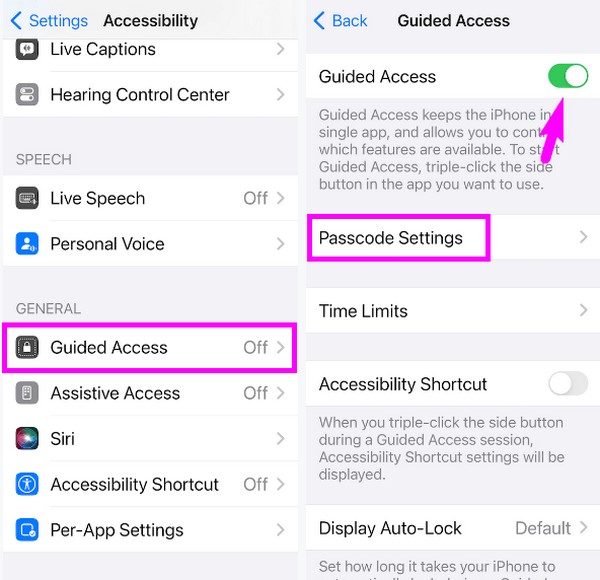
Parte 4. Dica bônus - Como remover a senha do iPhone
Por outro lado, confira este programa de bônus, Desbloqueador de iOS do FoneLab, o que pode ser útil quando você se bloqueia no iPhone ou em outro dispositivo iOS. Funciona em um tocá-ID, Face ID, Screen Time, Apple ID e mais bloqueios ou senhas em um iPhone. Assim, se você esquecer repentinamente a senha para desbloquear seu dispositivo ou aplicativos criptografados, poderá instalar rapidamente este programa e contornar o problema de bloqueio em um iPhone, iPad ou iPod Touch.
FoneLab Ajuda a desbloquear a tela do iPhone, remove o Apple ID ou sua senha, remove o tempo da tela ou a senha de restrição em segundos.
- Ajuda a desbloquear a tela do iPhone.
- Remove o ID da Apple ou sua senha.
- Remova o tempo da tela ou a senha de restrição em segundos.
FoneLab iOS Unlocker oferece uma interface direta com rótulos simples para cada recurso. Dessa forma, você pode navegar facilmente pelas opções sem se sobrecarregar com os pequenos aspectos técnicos do desbloqueio. Enquanto isso, esta ferramenta oferece suporte a vários modelos de iPhone, como iPhone 15, iPhone 14, iPhone 13 e muito mais. Também é compatível com iOS 17 e anteriores.
Identifique o procedimento simples abaixo como um padrão para remover uma senha no iPhone com Desbloqueador de iOS do FoneLab:
Passo 1Abra o site oficial do FoneLab iOS Unlocker em um navegador e obtenha seu instalador através do Download grátis aba. Depois de salvo, acesse o arquivo para navegar na instalação em alguns instantes. O programa estará disponível para lançamento em breve, então inicie-o para executar o desbloqueador.
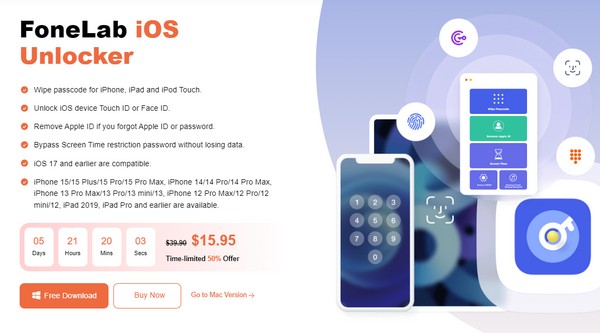
Passo 2Quando os recursos de desbloqueio forem mostrados na interface principal, selecione o Tempo de tela caixa ou qualquer opção de acordo com sua necessidade. Em seguida, conecte um cabo USB funcional aos seus dispositivos para conectá-los. Depois, pressione o Início botão na interface.
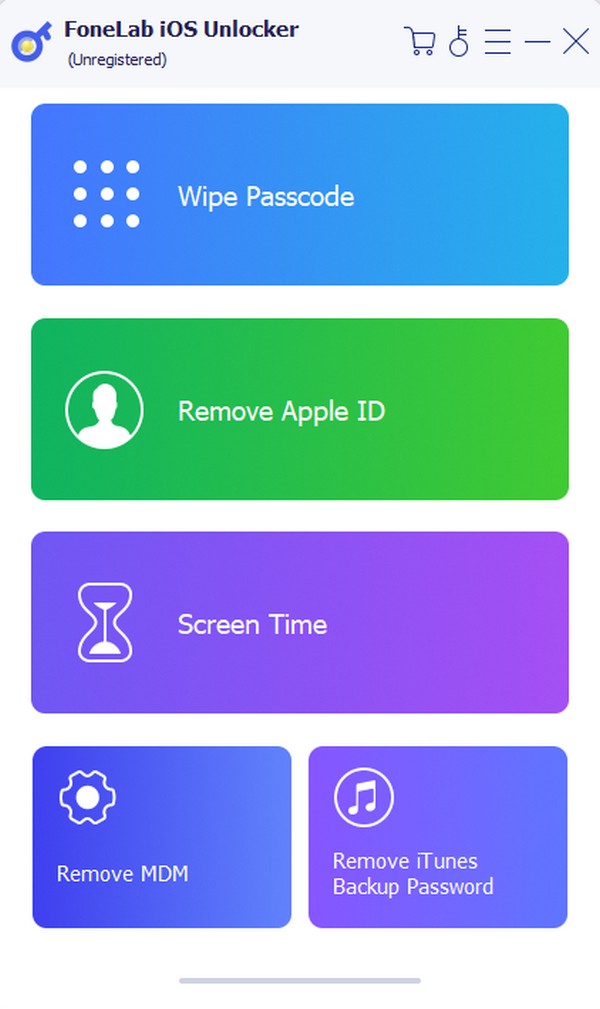
Passo 3Certifique-se de Find My iPhone está desativado, então use o Senha de restrições na tela a seguir para remover a senha do seu iPhone.
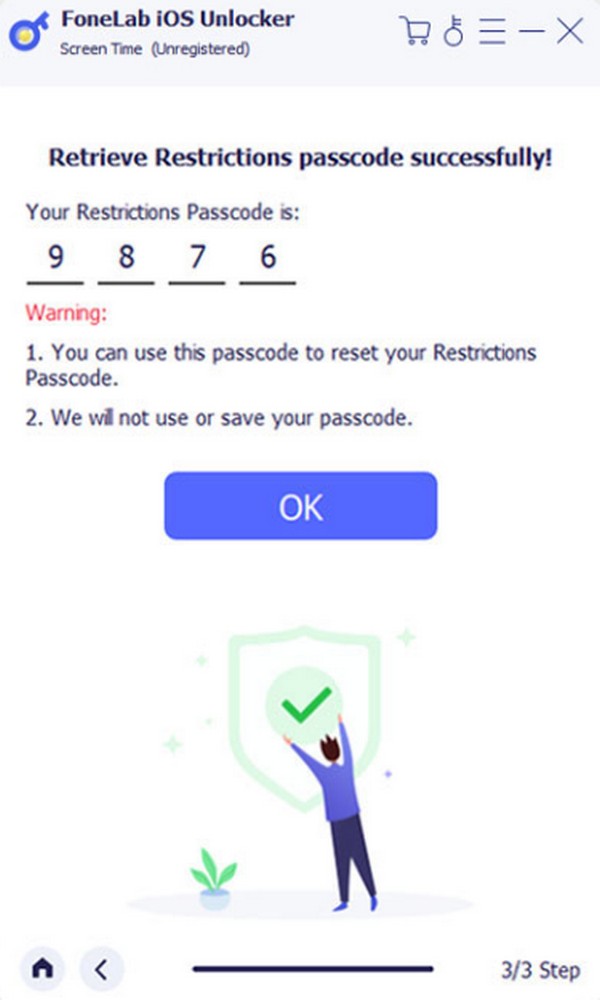
FoneLab Ajuda a desbloquear a tela do iPhone, remove o Apple ID ou sua senha, remove o tempo da tela ou a senha de restrição em segundos.
- Ajuda a desbloquear a tela do iPhone.
- Remove o ID da Apple ou sua senha.
- Remova o tempo da tela ou a senha de restrição em segundos.
Parte 5. Perguntas frequentes sobre como bloquear aplicativos no iPhone com senha
Pergunta 1. Posso ocultar aplicativos no meu iPhone?
Sim você pode. Além de bloquear os aplicativos com senha, ocultá-los evita acessos não autorizados. Basta dar um toque longo nos aplicativos que você pretende ocultar e escolher a opção para removê-los da tela inicial. Então, ele não ficará visível para ninguém que peça seu iPhone emprestado.
Questão 2. Você pode bloquear as fotos em um iPhone?
Sim, você pode. Bloqueando as fotos em um iPhone é possível através do aplicativo Notes. Se você colocar a foto em uma nota, poderá bloquear a nota com uma senha, bloqueando também a foto.
FoneLab Ajuda a desbloquear a tela do iPhone, remove o Apple ID ou sua senha, remove o tempo da tela ou a senha de restrição em segundos.
- Ajuda a desbloquear a tela do iPhone.
- Remove o ID da Apple ou sua senha.
- Remova o tempo da tela ou a senha de restrição em segundos.
Obrigado por experimentar nossas técnicas recomendadas neste artigo. Garantimos uma alta taxa de sucesso, pois cada parte deste post foi exaustivamente pesquisada e comprovada.
